Since the launch of the Mac Mini, I’ve been intrigued. My old MacBook Pro (Intel) had reached a point where it was affecting my productivity. As the saying goes, “To do a good job, one must first sharpen their tools,” especially when you can achieve more with less.

My Computer Evolution History
Looking back at the computers I’ve used over the years, each one has witnessed different stages of my growth and changing needs:
- First (2008): A custom-built desktop. At the time, I was just getting into computers and enjoyed the DIY experience.
- Second (2010): A ThinkPad laptop. The iconic red TrackPoint was unforgettable, and Ubuntu 10.10 accompanied me through my university days, marking my near-complete departure from Windows (except for nostalgic games like Red Alert).
- Third (2014): A 13-inch MacBook Air. My first Mac, I was drawn to its industrial design, though the screen quality was average. Its portability was its main advantage.
- Fourth (2018): A 13-inch MacBook Pro with Touch Bar. The butterfly keyboard felt terrible, and the Touch Bar was of limited utility, making it my most disappointing Mac.
- Fifth (2019): A 16-inch MacBook Pro (company-issued). With an Intel i9, 16GB RAM, and 1TB storage, the specs looked great on paper, but the actual experience was underwhelming—overheating, noisy fans, and noticeable lag.
- Sixth (2025): A Mac mini M4 with 16GB RAM and a Samsung 990 Pro 1TB SSD. The star of this article.
Why Choose the Mac mini M4?
My previous computer was a company-issued 16-inch Intel MacBook Pro, which I mostly used as a desktop, connected to a monitor, and rarely took it out. Despite its seemingly high specs, the macOS experience on Intel architecture was far from ideal:
- Opening a few browser tabs would cause overheating and loud fan noise, especially around the Touch Bar area.
- Running Docker or compiling projects was sluggish, impacting development efficiency.
- Over time, the noise and heat became unbearable (I even had a Xiaomi fan on my desk, and the laptop fan was louder than that).
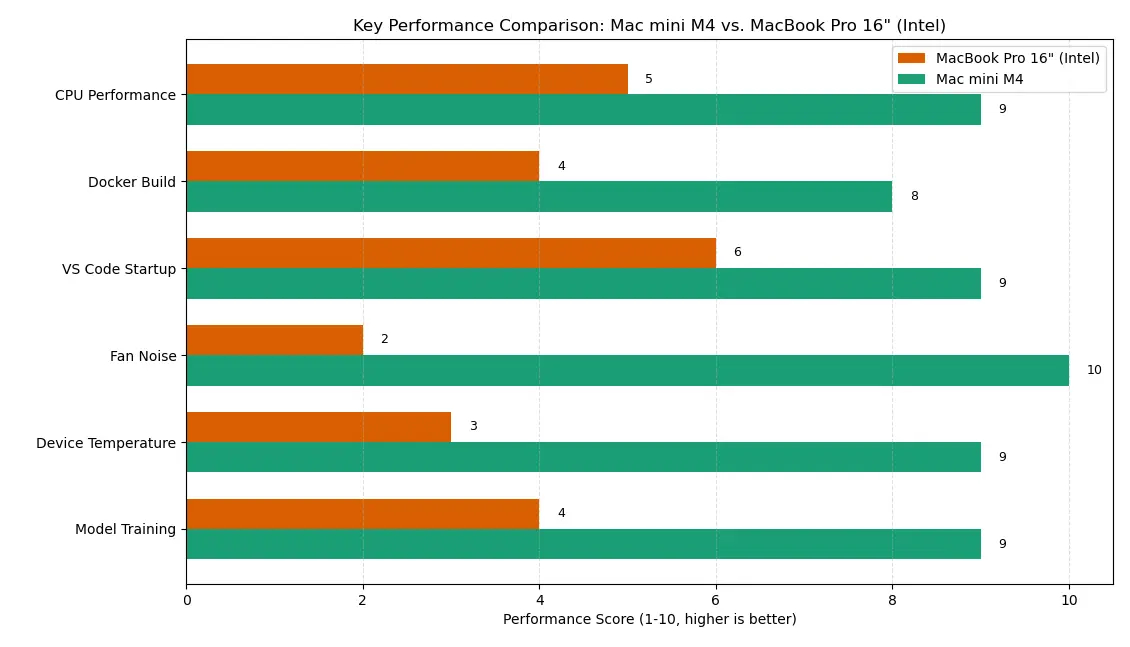
With the maturity of Apple Silicon, the efficiency and performance advantages of the M-series chips have become increasingly apparent. The Mac mini M4 is compact, powerful, and more affordable, making it an excellent choice for desktop developers like me.
Real-World Experience with the Mac mini M4
Switching to the Mac mini M4 has been a transformative experience:
- Performance: Everything from Docker, VS Code, Node.js, and frontend builds to Hugging Face model inference runs smoothly, with macOS animations being exceptionally fluid.
- Silence and Cooling: The machine is almost silent, generates minimal heat, and can run 24/7 without overheating.
- Compactness and Aesthetics: The small form factor takes up almost no desk space, maximizing workspace efficiency.
Setting Up the Development Environment
The first thing I did after getting the new machine was to set up my development environment. Thanks to the maturity of the Apple Silicon ecosystem, most mainstream development tools now natively support the ARM architecture:
- Homebrew: Lightning-fast installation and seamless package management.
- VS Code: Significantly faster startup and plugin loading, with improved remote development experience.
- Docker Desktop: Noticeable performance improvements for Docker on M-series chips, with faster image builds and container startups.
- PyTorch/TensorFlow: Native support for AI frameworks, with much faster inference and training speeds compared to the Intel era.
- Node.js/Go/Rust: Seamless migration of mainstream backend/frontend development environments, with a significant boost in compilation speed.
Additionally, macOS animations and window management are smoother, making multitasking effortless.
Compatibility and Migration Experience
The biggest concern when migrating from an Intel Mac to Apple Silicon was compatibility. In practice, most software has already adapted to the ARM architecture, with only a few older tools requiring Rosetta 2, where the performance loss is negligible. Data migration using Time Machine or iCloud Drive was straightforward, enabling a nearly seamless transition.
Performance Comparison Data
To illustrate the performance improvements of the Mac mini M4 over my previous Intel-based 16-inch MacBook Pro, here are some real-world test results:
| Task | MacBook Pro 16" (Intel i9) | Mac mini M4 | Improvement |
|---|---|---|---|
| Geekbench 6 Single-Core Score | 1300 | 3200 | ↑ 2.5x |
| Geekbench 6 Multi-Core Score | 7300 | 15000 | ↑ 2x |
| VS Code Startup Time | 4.2 seconds | 1.6 seconds | ↓ 62% |
| Docker Build (Node Project) | 58 seconds | 21 seconds | ↓ 64% |
| Local Transformers Inference | 1.9 seconds/token | 0.6 seconds/token | ↓ 68% |
| Max Surface Temperature | 52°C | 37°C | ↓ 15°C |
| Noise Level (High Load) | 42 dB (audible fan noise) | 0 dB (silent) | Nearly silent |
These results show that the Mac mini M4 excels in CPU performance, software responsiveness, model inference efficiency, and thermal management, making it ideal for long-running development and AI applications.
Real-World Development Scenarios
- Frontend Builds: Significant improvements in cold starts and hot updates for projects like Webpack, Vite, and Next.js, enhancing the development experience.
- AI Inference: Local execution of models like Llama and Whisper is several times faster than on Intel, suitable for small-scale experiments and testing.
- Multitasking: Running multiple Docker containers, VS Code, Chrome, and Slack simultaneously remains smooth and lag-free.
Docking Station and Storage Expansion
Although the Mac mini offers more ports than a MacBook, it still falls short for developers. To address this, I opted for a HAGIBIS docking station (598 RMB), which supports external NVMe SSDs, TF cards, USB-A/C, and more, greatly enhancing expandability.
With Apple’s high storage prices, storage has become one of the most expensive Mac accessories. The “expansion machine” solution now allows for larger capacity and higher performance storage at a lower cost.
Expansion Plan and Cost Breakdown
I chose the “expansion machine” version, where the seller replaced the original 256GB storage with a Samsung 990 Pro 1TB SSD while retaining the original chips. Although this voids Apple’s official warranty, it significantly boosts performance and capacity, with the docking station supporting further expansion.
Total Costs:
- Mac mini M4 Base Model: 3174 RMB
- Samsung 990 Pro 1TB NVMe SSD: 697 RMB (replacing internal storage)
- HAGIBIS Docking Station: 598 RMB (with M.2 NVMe enclosure)
Total: Approximately 4469 RMB
Remaining Issues
Further consideration is needed on how to better organize and manage the desktop cables, as the current port layout is somewhat cluttered. The limited number of ports on the back of the unit means that when connecting devices like microphones and cameras, I often have to use the front ports. Having these cables plugged in at the front for extended periods affects both aesthetics and usability. In the future, I plan to further optimize desktop cable management and expansion solutions to make the overall setup cleaner and more organized.
Conclusion
For under 4500 RMB, I now have a desktop computer with performance comparable to a high-end Mac Studio, excellent read/write speeds, and outstanding expandability. For developers and heavy office users, the Mac mini M4 offers exceptional value, and the expansion machine solution is definitely worth considering.